Реклама
 Без обзира да ли састављате извештај о раду или само желите да графички представите информације на свом блогу, Гоогле Фусион Таблес може вам помоћи. Гоогле Фусион је заправо функција уграђена у Гоогле документе која вам омогућава трансформисање сирових информација које су смештене у табеларном или формат прорачунске таблице на визуелно привлачнији начин - било да је то пита графика, трака или мапа са информативним слојем.
Без обзира да ли састављате извештај о раду или само желите да графички представите информације на свом блогу, Гоогле Фусион Таблес може вам помоћи. Гоогле Фусион је заправо функција уграђена у Гоогле документе која вам омогућава трансформисање сирових информација које су смештене у табеларном или формат прорачунске таблице на визуелно привлачнији начин - било да је то пита графика, трака или мапа са информативним слојем.
Овде смо на МУО-у покрили мноштво генератора графикона, укључујући онлајн апликације као што су Пие Цолор и Алат за графиконе Креирајте професионалне дијаграме и графиконе са ових 6 бесплатних алатаДијаграми и графикони нису само домен уредских радника и људи у пословном свету. Ових шест бесплатних онлине алата пружају вам могућност тренутне визуелизације. Опширније . Чак смо једном покрили и Гооглеов Цреатор Цхарт Имаге, за који сам прилично сигуран да је био претходник Гоогле Фусион Таблес-а. Лепота Гоогле Фусион Таблес-а је у томе што је потребно креирање графикона на аутоматизованији ниво тако што вам омогућава да увозите прорачунске табеле право из Гоогле докумената. Такође можете да увозите податке из датотеке сачуване на рачунару или их креирате у току.
Приступите Гоогле Фусион таблицама из Гоогле докумената изнутра
Први корак је да се пријавите на свој налог на Гоогле документима, а затим кликните на „Креирај“На левој страни главног екрана. Видећете падајућу листу свих типичних ствари које можете да креирате у Гоогле документима, као што су документи и прорачунске табеле. Ако мало даље погледате тај списак, видећете избор за „Сто“. Тренутно је ово бета функција.
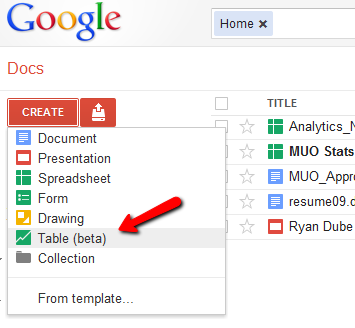
Прва опција коју ћете имати је увести табелу података. Као што видите, прорачунску таблицу коју већ имате на налогу за Гоогле документе (Гоогле прорачунске таблице) можете једноставно користити или можете да пошаљете датотеку података са рачунара са рачунара.
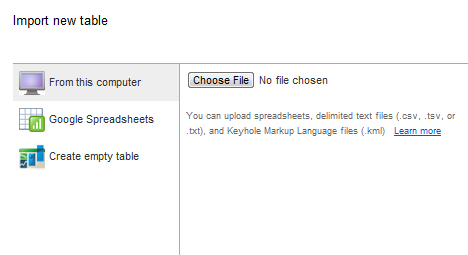
За потребе овог чланка, желим вам показати како можете користити Гоогле Фусион Таблес за приказивање стварних података на мапи. У овом случају, направићу списак путовања која је наша породица обавила током година, и оценићу свако путовање са "попут" вредности - од 0 до 100 одсто.
Када креирате нову празну табелу, можете уносити податке по један ред. То није баш као обична табела у којој постоји гомила празних редова. Морате да кликнете на „Креирајте нови ред“Да унесете нове податке.
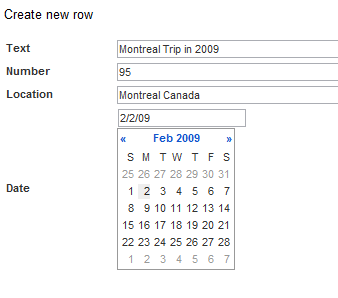
Текст и Број може бити било шта уопште. Локација је опционо, осим ако податке не желите да представите у формату мапе, у том случају ћете желети да их повежете са одређеном локацијом која ће се приказати на Гоогле мапи. Можете да додате и датум који може бити користан и зависно од тога шта покушавате да представите, али ни то није обавезно.
Ево моје попуњене табеле, са пет места која смо посетили и бројем који представља колико нам се свидело путовање.
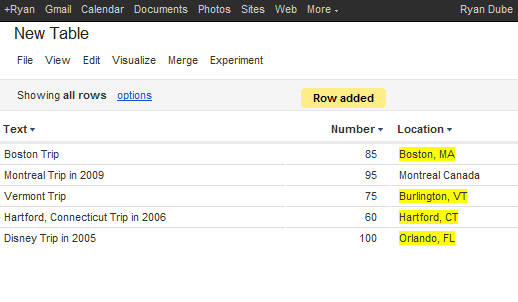
Када сте спремни претворити листу података у графички формат, само кликните на „Визуализуј “ ставку менија и изаберите једну од опција са листе. Податке можете представити као линијски графикон, бар графикон, пита дијаграм, распоред расипања или временску траку.
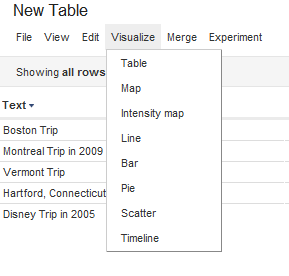
Наравно, моја омиљена функција Гоогле Фусион Таблес је могућност преклапања података на Гоогле мапи. Када изаберете Мапа опција, постоји неколико додатних корака кроз које можете проћи да бисте прилагодили визуелизацију података.
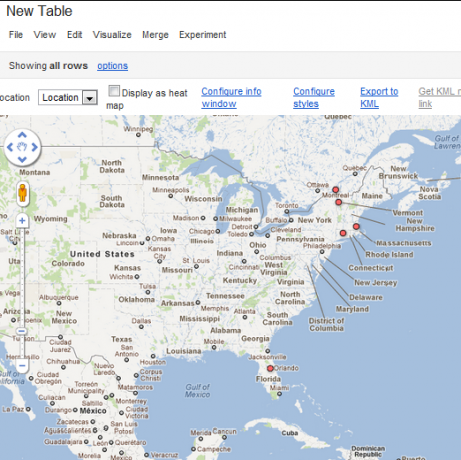
Тренутно заиста нема ништа посебно у вези са подацима, осим што су они исцртани на мапи на основу локација које сам дао за те тачке података. Уместо овога, карту желим да учиним кориснијом тако што ћу променити стварни маркер на основу процента „лике“ који сам дао том путовању. Само кликните на „конфигурише стилове“На врху карте. Кликните на "Копче“, А затим поделите тачке података у распоне вредности. У овом случају желим 5 различитих икона које представљају распон бодова.
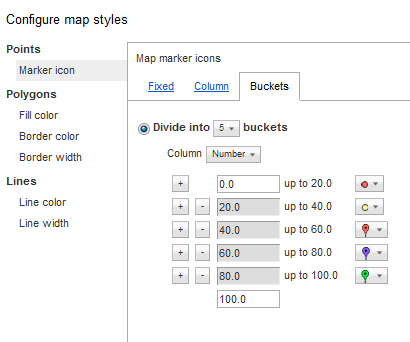
Не заборавите да изаберете које податке представљате идентификујући колону података на падајућој листи. У овом случају изабрао сам „Број“У мом столу. Сада можете видети да се иконе приказују у величини и боји које се односе на "тежину" коју сам дао том путовању.
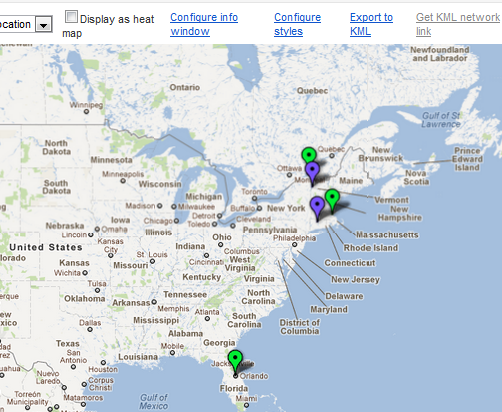
Очито, ово може постати далеко корисније када имате стотине или хиљаде података, а иконе поделите у веома прецизно подешене канте. На тај начин можете заступати информације попут болести, несрећа, природних катастрофа и других подаци на начин који могу открити информације које је иначе тешко представити у само табели формат.
Наравно, можете да употребите и Гоогле Фусион графиконе да представите податке у својим стандардним форматима пита, линија или трака - врста свакодневних графикона које можете радити на послу или у школи.
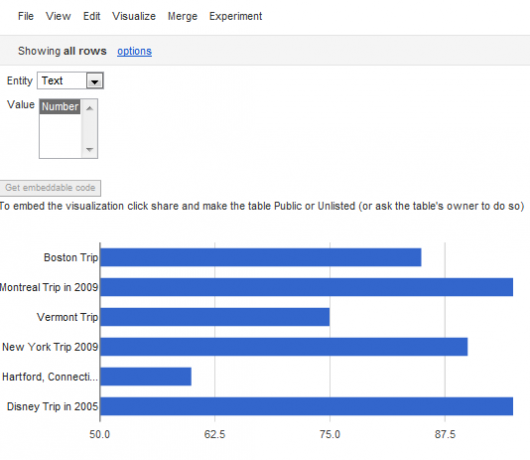
Најбољи део Гоогле Фусион Таблес-а је да визуализације које креирате могу бити уграђене било где на вебу. Све што требате учинити је да оригиналну таблицу учините „јавном“, а затим на приказу мапе кликните на „Набавите уграђену везу“. Ово ће вам пружити код који можете да означите и затим залепите на свој блог или веб локацију.
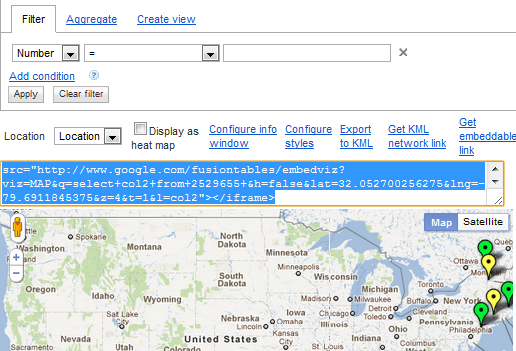
Остале карте су такође уграђене на исти начин.
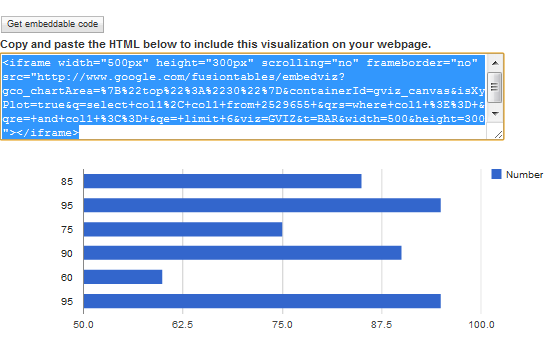
Гоогле Фусион Таблес чини смешно брз и једноставан увоз великих количина података, а затим представљање тих информација у графичком формату који би вам у супротном могао одузети много више времена да постигнете коришћење апликације попут Мицрософта Екцел. Гоогле Фусион Таблес омогућава вам брзо препознавање тачних података које желите да представите и како то желите прикажите га, а затим се побрине за остало - и омогућава вам да брзо делите своје визуализације на веб.
Дакле, нађите свој налог на Гоогле документима и покушајте са Гоогле Фусион Таблес-ом. Јавите нам да ли вам је то помогло да анализирате своје податке на нови начин. Поделите своје мисли и идеје у одељку за коментаре испод!
Кредитна слика: Схуттерстоцк
Риан је дипломирао електротехнику. Радио је 13 година у инжењерству аутоматизације, 5 година у ИТ-у, а сада је Аппс инжењер. Бивши главни уредник МакеУсеОф-а, говорио је на националним конференцијама о визуализацији података и био је приказан на националној телевизији и радију.